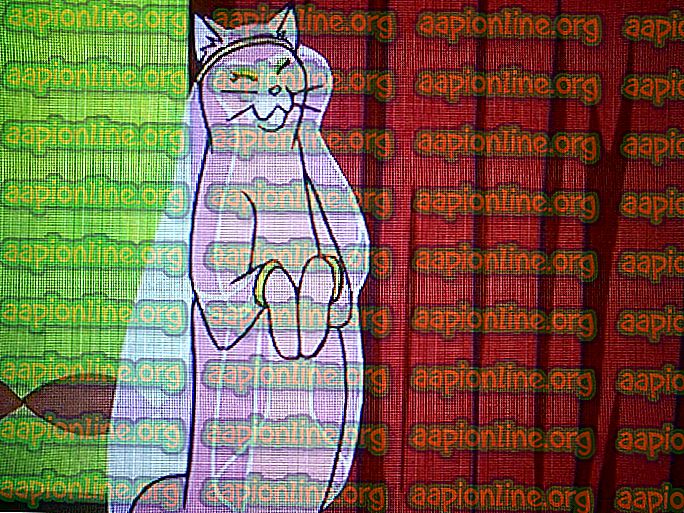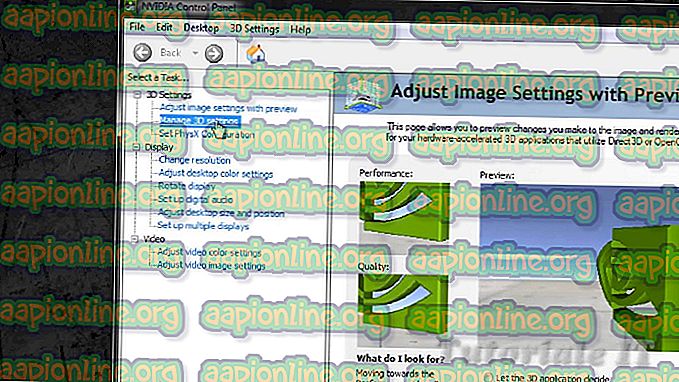O que é o aplicativo de registro do dispositivo sintonizador de TV digital e deve ser removido?
O aplicativo Registro de dispositivo do sintonizador de TV digital tem um histórico de ser detectado por vários antivírus de terceiros por ser um programa que desacelera o sistema. Avast, McAfee e Node32 são todos pacotes de segurança confirmados para sinalizar que o dispositivo sintonizador de TV digital está reduzindo a velocidade do computador. Esse problema não é exclusivo de uma determinada versão do Windows, como é relatado como ocorrendo no Windows 7, Windows 8.1 e Windows 10.

É compreensível que algumas pessoas estejam procurando maneiras de lidar com o aplicativo de registro do dispositivo sintonizador de TV digital, considerando que alguns pacotes de segurança relatam que ele reduz a velocidade do computador com 70% ou mais.
O que é o 'Aplicativo de Registro do Dispositivo de TV Digital Tuner'?
Em termos gerais, o aplicativo de registro de dispositivo do sintonizador de TV digital é uma tarefa agendada que faz parte do Windows Media Center. Ele permite que você assista canais a cabo digitais premium a partir de sua operadora a cabo diretamente de seu computador.
O processo principal do registro do dispositivo do sintonizador de TV digital é ehPrivJob.exe. Esse processo é usado para 'explorar' sintonizadores de cabo digital que podem ser conectados a um computador. A abreviação ' eh ' vem do eHome e pertence ao aplicativo de registro do dispositivo do sintonizador de TV digital no Windows Media Center .
O aplicativo de registro do dispositivo do sintonizador de TV digital é seguro?
Do ponto de vista da segurança, você não tem motivos para remover o aplicativo de registro do dispositivo sintonizador de TV digital ou o processo por trás dele (ehPrivJob.exe).
Do ponto de vista do desempenho, a remoção do aplicativo de registro do dispositivo sintonizador de TV digital faz sentido em determinadas situações. Embora o ehPrivJob.exe certamente não ocupe 70% de seus recursos de sistema (Avast e alguns outros antivírus são um pouco enganosos sobre isso em uma tentativa de vender outro serviço), ele certamente tem o potencial de desacelerar o computador quando você está usando ativamente o recurso de ajuste de TV.
Tenha em mente que ehprivJob.exe é mais conhecido por afetar os tempos de inicialização - não o desempenho do sistema após a conclusão da sequência de inicialização.
Devo remover o aplicativo de registro do dispositivo sintonizador de TV digital?
Normalmente, ehPrivJob. exe não usará recursos suficientes do sistema (enquanto ocioso) para você se incomodar em encontrar maneiras de removê-lo. No entanto, há certas situações em que o executável ehPrivJob fica com falha e está sendo executado em velocidade máxima, mesmo quando o computador não está executando nenhuma tarefa de sintonização de TV.
Nos casos em que o ehPrivJob. exe realmente se torna contraproducente para o seu computador, pode acabar criando e armazenando arquivos enormes no seu SSD / HHD. Também é conhecido por criar entradas de registro inválidas que podem acabar afetando o desempenho geral do seu computador.
Se você deve remover Digital TV Tuner Device Registration Application ou não depende realmente do que você faz com o seu computador.
Se você estiver usando para fins de ajuste de TV (você está assistindo a canais de TV em seu PC através do recurso de ajuste de TV), remover o aplicativo de registro de dispositivo sintonizador de TV digital não é uma boa idéia, pois ele removerá esse recurso completamente.
Se você não se importa com a sintonização de TV e a investigação abaixo revela que o ehPrivJob. exe está consumindo muitos recursos do sistema, em seguida, removê-lo se torna uma opção válida.
Investigando o ehPrivJob. exe para alto uso
Antes de guiá-lo através do processo de impedir que o Aplicativo de Registro de Dispositivo de Sintonizador de TV Digital consuma os recursos do sistema, é aconselhável confirmar que seu processo ( ehPrivJob.exe ) é realmente responsável pela lentidão do sistema.
Existem várias maneiras de fazer isso, mas a mais simples é simplesmente usar o Gerenciador de Tarefas . Este utilitário permitirá que você identifique os processos que estão consumindo grandes quantidades de recursos do sistema e verifique se o processo por trás do Aplicativo de Registro do Dispositivo de Sintonização de TV Digital (ehPrivJob.exe) está entre eles.
Veja o que você precisa fazer:
- Ctrl + Shift + tecla Esc para abrir o Gerenciador de Tarefas.
- Dentro do Gerenciador de Tarefas, vá para a guia Processos e procure uma entrada chamada ehprivjob.exe ou Aplicativo de Registro de Dispositivo de Sintonizador de TV Digital.

- Em seguida, verifique os recursos da CPU e da memória que estão sendo usados por este processo. Se esse número for grande (consumindo mais de 100 MB de memória e mais de 10% da capacidade total da CPU), será necessário desabilitá-lo para melhorar o desempenho do sistema.
Como remover o aplicativo de registro do dispositivo sintonizador de TV digital?
Se o seu computador é legitimamente lento e você conseguiu identificar que o aplicativo de registro do dispositivo sintonizador de TV digital está causando os problemas, existem maneiras que você pode usar para lidar com o processo.
Mas lembre-se de que isso significa que você está removendo a capacidade do seu computador de atuar como sintonizador de TV e transmitir seus canais de TV. Se você não estiver interessado nesse recurso, poderá usar o utilitário Adicionar / Remover Programas para desativar o Windows Media Center na lista Recursos do Windows .
Aqui está um guia rápido sobre como fazer isso:
- Pressione a tecla Windows + R para abrir uma caixa de diálogo Executar . Em seguida, digite “appwiz.cpl” e pressione Enter para abrir a tela Programas e arquivos .
- Dentro da tela Programas e Recursos, clique em Ativar ou desativar recursos do Windows no menu do lado esquerdo.
- Aguarde até que o menu Recursos do Windows esteja totalmente carregado e, em seguida, expanda o menu suspenso associado aos Recursos de mídia e remova os dois pontos de verificação associados ao Windows Media Player e aos recursos de mídia .
- Clique em Sim no prompt de confirmação.
- Clique em Ok para impor as alterações e espere que elas sejam aplicadas.